El atajo Ctrl+Shift de Windows 11 ahora funciona para Inicio y la lista de saltos de la barra de tareas: barra de tareas más pequeña y más funciones en camino
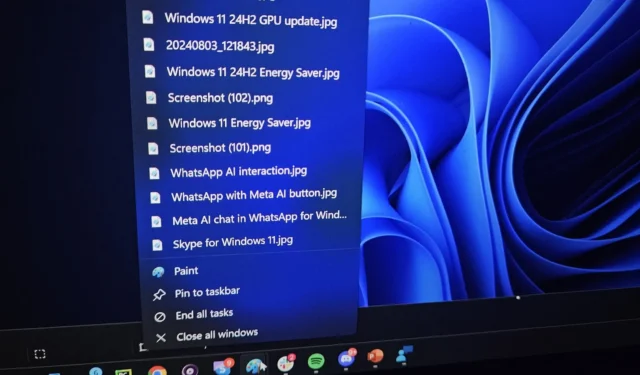
Windows 11 presenta un práctico atajo de teclado, Shift+CTRL, que permite a los usuarios iniciar aplicaciones seleccionadas con privilegios administrativos. Para aquellos que prefieren no usar comandos de teclado, la alternativa consiste en hacer clic derecho en la aplicación y elegir “Abrir como administrador”. Sin embargo, al utilizar las teclas Shift y CTRL juntas, el proceso se vuelve mucho más eficiente. Ahora, este atajo también se puede aplicar a elementos específicos en la lista de acceso directo, lo que permite el acceso de administrador con facilidad.
Inicialmente, la combinación Shift+CTRL se limitaba a hacer clic en los íconos de las aplicaciones, lo que dejaba intactos los elementos y las opciones dentro de la lista de accesos directos de la aplicación. Microsoft está probando actualmente una mejora que permite a los usuarios utilizar este atajo para abrir tareas específicas dentro de la lista de accesos directos como administradores.
Este desarrollo significa que los usuarios pueden hacer clic derecho en las aplicaciones en el menú Inicio o la barra de tareas, mantener presionadas las teclas Shift y CTRL y luego elegir una opción de la lista de accesos directos para iniciarla como administrador. Por ejemplo, al presionar esta combinación de teclado mientras selecciona PowerShell en la lista de accesos directos de Windows Terminal, puede iniciar PowerShell directamente con derechos administrativos.
Si bien este cambio puede parecer menor, beneficia significativamente a quienes utilizan con frecuencia atajos de teclado para tareas administrativas. Si bien la función Shift+CTRL para los elementos de la lista de salto puede parecer innecesaria a primera vista, en realidad está dirigida a los usuarios que aprecian este nivel de control.
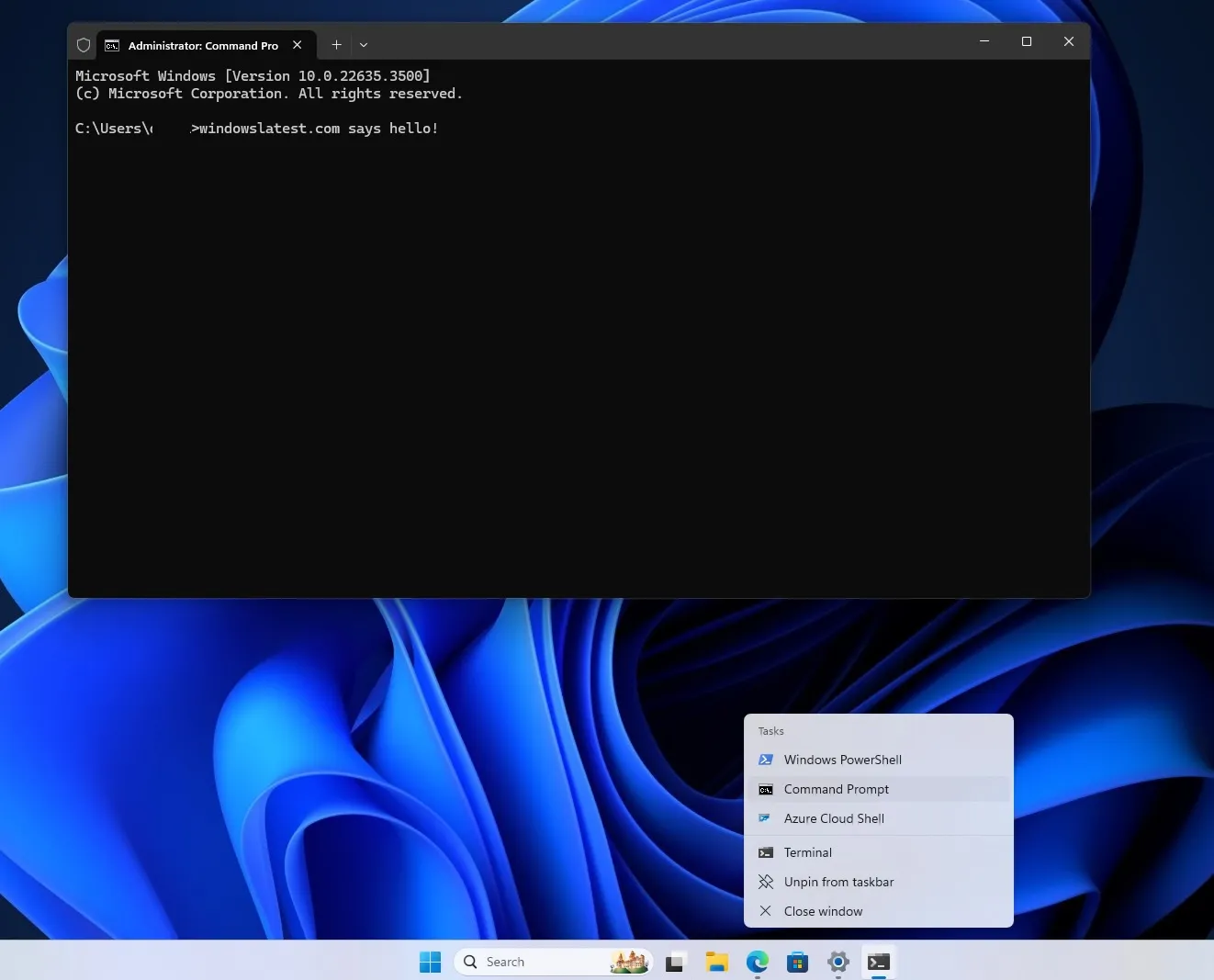
¿En qué otros escenarios se podría utilizar esto? En los casos en los que las aplicaciones tienen varias configuraciones o perfiles, es posible que solo necesites derechos de administrador para flujos de trabajo o proyectos específicos.
Estas tareas o flujos de trabajo pueden estar disponibles a través de entradas de lista de salto, donde el atajo Shift+CTRL resulta útil, permitiéndole abrir acciones designadas como “Proyecto privado” o “Entorno de administración” con autoridad administrativa.
Esta función se aplica a las listas de salto presentes tanto en el menú Inicio como en la barra de tareas.
Presentamos iconos más pequeños en la barra de tareas
En relación con la barra de tareas, informes recientes indican que Microsoft también está considerando agregar íconos más pequeños o un diseño de barra de tareas completamente compacto.
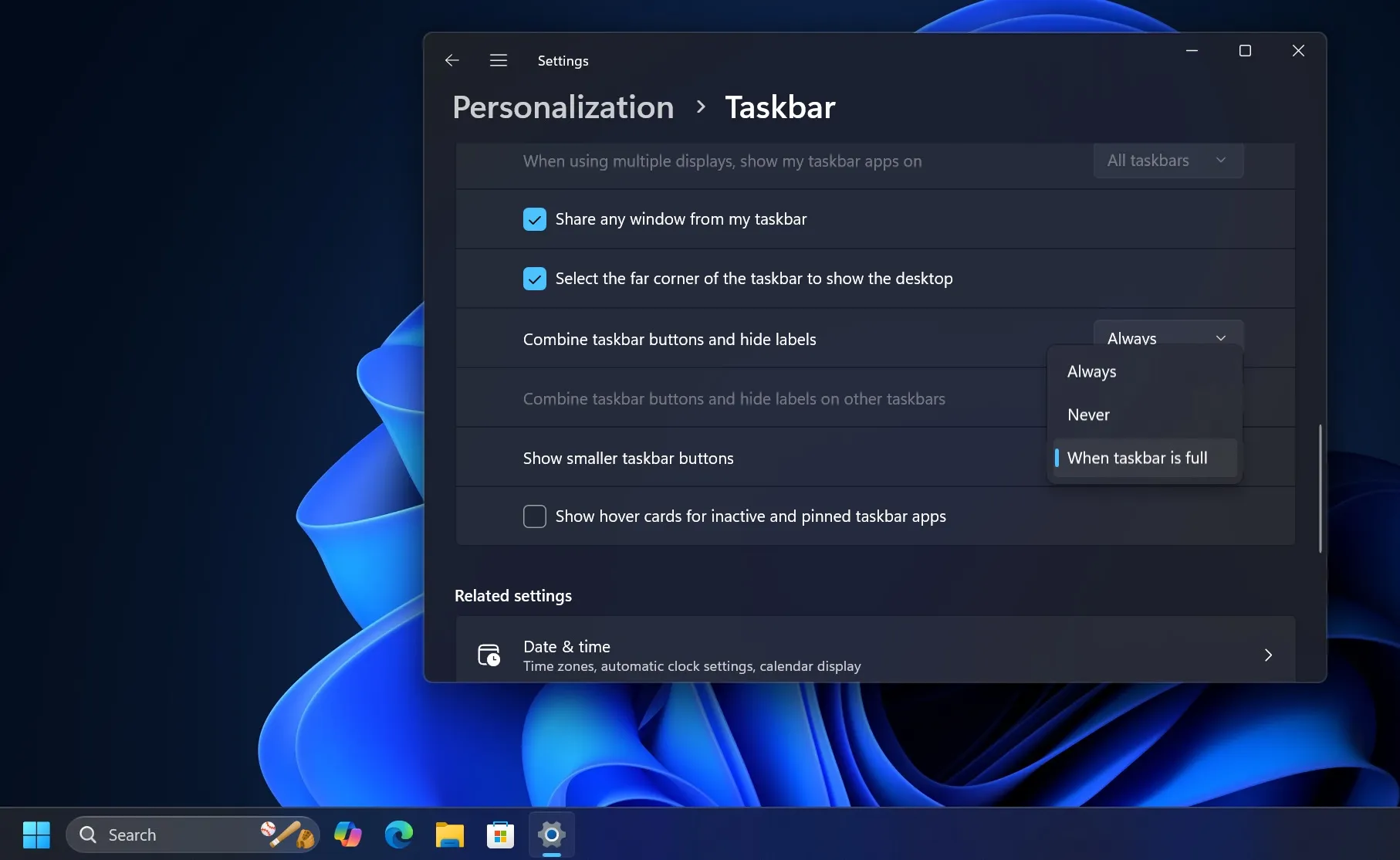
En una actualización reciente aparecieron referencias a esta nueva característica, que mostraba un parecido con los íconos compactos de la barra de tareas de Windows 10. Sin embargo, como el desarrollo aún está en sus primeras fases, el contenedor de la barra de tareas aún no admite los íconos más pequeños.
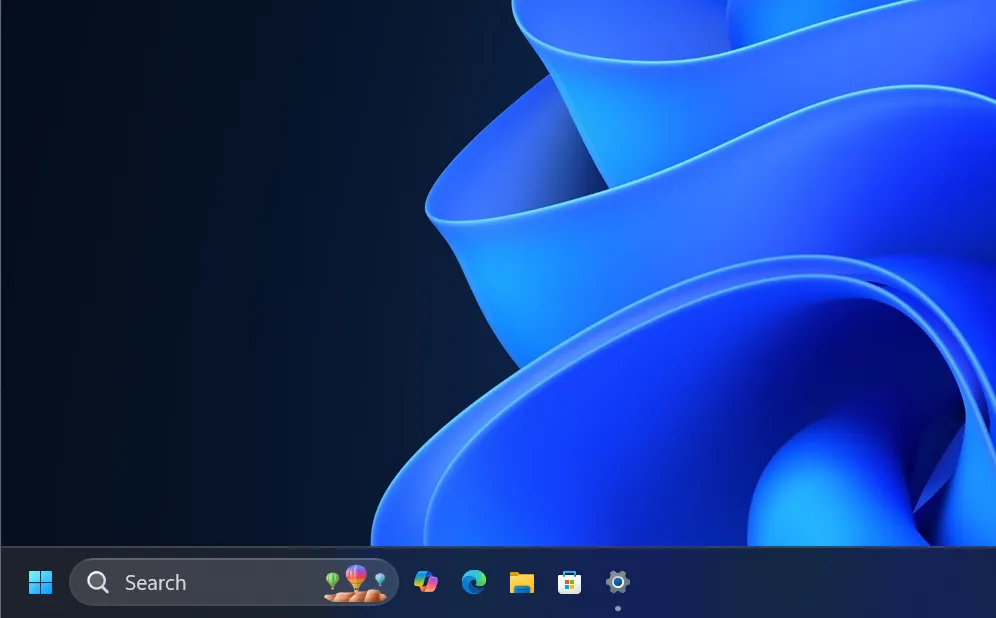
Esto sugiere que una función de barra de tareas más pequeña eventualmente llegará a Windows 11, aunque aún no está claro el cronograma específico.
Además, una nueva función permite a los usuarios arrastrar elementos desde el menú Inicio directamente a la barra de tareas para fijarlos. Anteriormente, aparecía un símbolo de bloque de iconos al intentar esta acción, pero ahora aparece una nueva opción de vínculo al arrastrar desde el menú Inicio o los resultados de búsqueda de Windows.
La barra de tareas ha mejorado progresivamente, pero la ausencia de opciones para reubicarla en la parte superior, derecha o izquierda sigue siendo un inconveniente. Microsoft ha comunicado anteriormente que no se está considerando reubicar la barra de tareas, ya que el menú Inicio no está diseñado para admitir tales configuraciones.
“Reubicar la barra de tareas en diferentes ubicaciones de la pantalla implica varios desafíos. Por ejemplo, considere que reubicarla a un costado requeriría un ajuste significativo para todas las aplicaciones y el menú Inicio”, afirmó Microsoft en un podcast en 2022.



Deja una respuesta